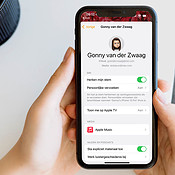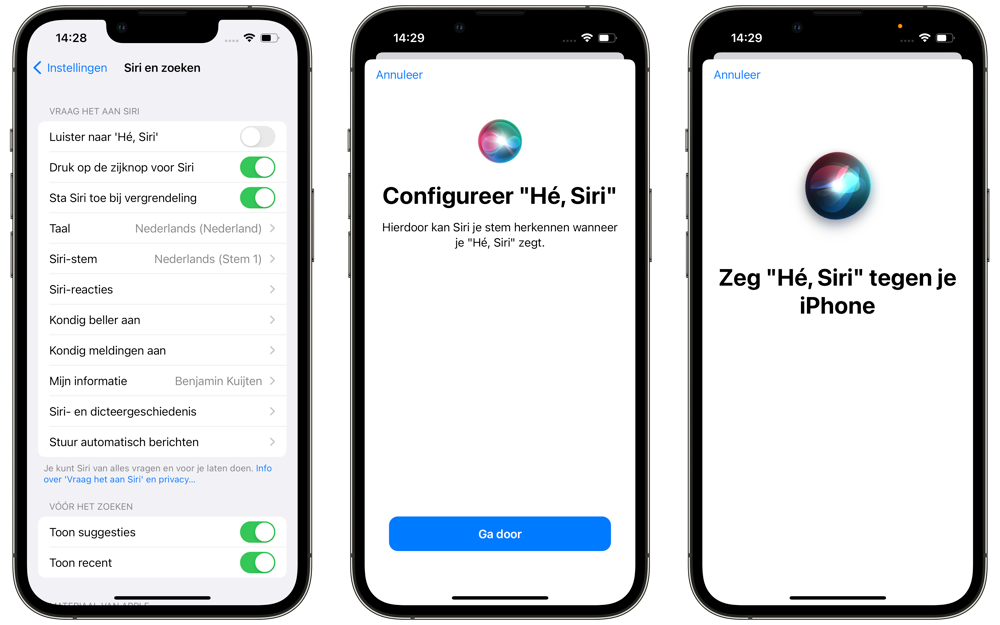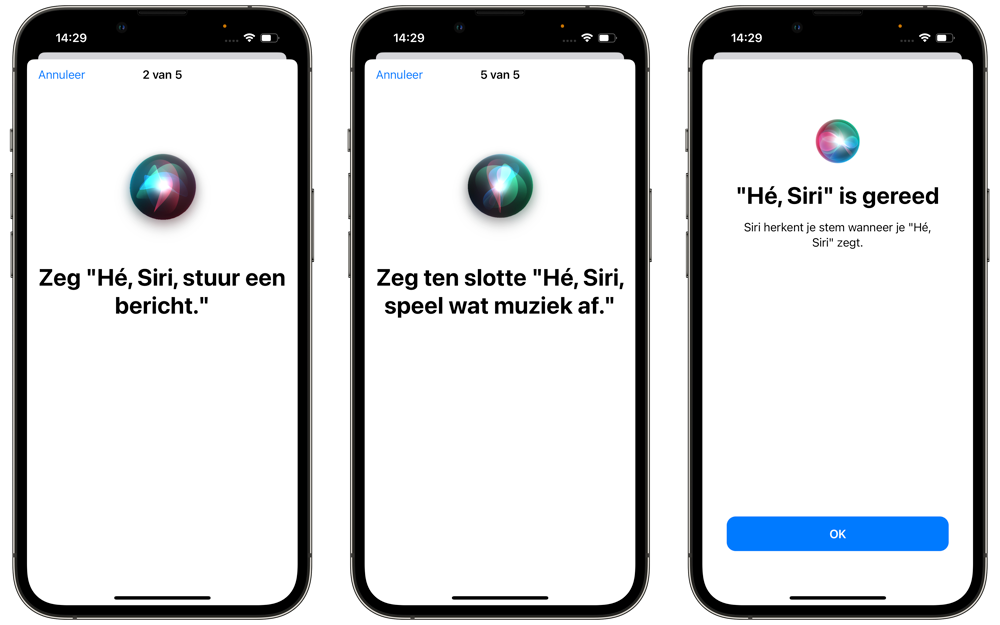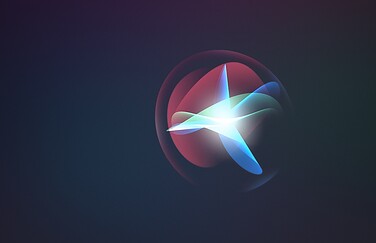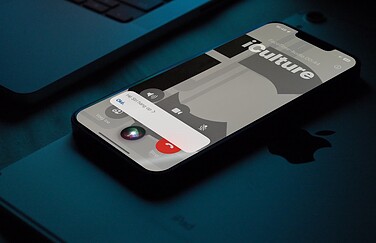Herkent Siri je stem niet goed? Siri (opnieuw) instellen en trainen op je iPhone en iPad doe je zo
Ook belangrijk voor de HomePodSiri trainen voor jouw stem
Om te zorgen dat Siri je goed kan verstaan met het Hé Siri-commando, moet je een korte introductie doorlopen voordat je er gebruik van kunt maken. Je moet zorgen dat de assistent jouw stem goed herkent als je ‘Hé Siri!‘ roept, zodat je toestel alleen reageert als jij dat wil. Bovendien is deze functie belangrijk voor de stemherkenning op de HomePod, omdat het Siri-stemprofiel van je iPhone daarvoor gebruikt wordt. Maar ondanks dat Siri je stem kent, kan het nog steeds voorkomen dat Siri reageert op commando’s van anderen. Door Siri te trainen en je stem opnieuw aan te leren wordt de kans in ieder geval een stuk kleiner. Heb je het idee dat Siri niet goed naar je luistert, dan kun je Siri op een later moment dus opnieuw instellen en trainen.
Apple breidt Siri steeds verder uit met nieuwe functies, zoals de stemherkenning op de HomePod en meer intelligente antwoorden. En met Siri Shortcuts kun je zelf je stemcommando’s maken. Cruciaal daarbij is dat Siri je goed begrijpt.
Siri opnieuw instellen voor jouw stem
Om te voorkomen dat Siri op je iPhone om de haverklap af gaat (bijvoorbeeld als er iets op tv gezegd wordt), kan de spraakassistent je stem beter leren herkennen. Hierdoor reageert jouw iDevice (als het goed is) alleen als jij Siri roept. Op de HomePod werkt dit iets anders: daar zal Siri altijd reageren als een Hé Siri-commando herkend wordt, ongeacht wie het zegt. Het stemprofiel van je iPhone wordt alleen gebruikt om jou als gebruiker te identificeren, zodat Siri op de HomePod dingen kan doen die met jouw account te maken hebben, zoals het versturen van berichten. Dit wordt ook wel persoonlijke verzoeken genoemd en gaat hand in hand met de stemherkenning op de HomePod. Het goed herkennen van je stem stel je dus in op je iPhone. Als de HomePod jou niet goed kan herkennen, kun je onderstaande stappen dus volgen om Siri te trainen voor je eigen stem.
Wil je Siri opnieuw instellen, dan doe je dit als volgt:
- Ga naar Instellingen > Siri en zoeken.
- Zet de schakelaar bij Hé Siri even uit en weer aan.
- Je krijgt nu een aantal schermen te zien, die je door de stappen leiden.
- Spreek de getoonde teksten in en jouw Siri is weer helemaal klaar om je stem te herkennen.
Siri trainen: let op de uitspraak
Het is belangrijk dat je op je uitspraak let als je jouw iDevice bijvoorbeeld op de Engelse taal hebt staan. In dat geval is de uitspraak van ‘Siri’ (‘sirri’) iets anders dan in het Nederlands (‘sierie’). Ook bij andere woorden kun je het best zo authentiek mogelijk klinken, al mag je natuurlijk best een lokaal accent hebben. Probeer alles uit te spreken op een manier zoals je dat normaal ook doet. Het is dus niet nodig om overdreven duidelijk te articuleren of hard te praten, omdat je dat normaal gesproken ook niet zou doen.
Meer Siri-tips
We hebben nog meer handige tips voor Siri:
Taalfout gezien of andere suggestie hoe we dit artikel kunnen verbeteren? Laat het ons weten!
Siri
Siri is Apple's eigen spraakassistent en hier lees je er alles over. Siri kan informatie voor je opzoeken, taken uitvoeren en apparaten bedienen. Veel apps werken ook samen met Siri en je kunt met de Opdrachten-app je eigen Siri-opdrachten maken. Je vindt hier onze belangrijkste artikelen.

- Alles over Siri
- Hé Siri gebruiken
- Siri opnieuw instellen en trainen
- Grappige Siri-antwoorden
- Siri werkt niet: 6 oorzaken en oplossingen
- Siri op de Mac gebruiken
- Apps openen met Siri
- Zo werken Siri Shortcuts en de Opdrachten-app
- Siri in CarPlay makkelijker gebruiken
- Siri kan dierengeluiden afspelen
- Navigeren met Siri
- Alles over de proactieve Siri